因為CAD軟件是一款比較復雜的軟件,所以各項操作比較多,很多使用了CAD很久的人可能對一些比較容易操作的技巧都不是很懂,所以,掌握CAD繪圖技巧是很重要的,但是繪圖技巧有哪些呢,我們今天就來總結一下。
1.替換找不到的原文字體
復制要替換的字庫為將被替換的字庫名,如:打開一幅圖,提示未找到字體jd,你想用hztxt.shx替換它,那么你可以去找GstarCAD字體文件夾(font)把里面的hztxt.shx 復制一份,重新命名為jd.shx,然后在把jd.shx放到font里面,在重新打開此圖就可以了。以后如果你打開的圖包含jd這樣你機子里沒有的字體,就再也不會不停的要你找字體替換了。
2.刪除頑固圖層
方法1:將無用的圖層關閉,全選,COPY 粘貼至一新文件中,那些無用的圖層就不會貼過來。如果曾經在這個不要的圖層中定義過塊,又在另一圖層中插入了這個塊,那么這個不要的圖層是不能用這種方法刪除的。
方法2: 凍結頑固圖層以外的其他所有圖層,然后Ctrl+A選中所有內容刪除,然后將圖層解凍,執行pu命令即可。如果此方法依然無法刪除則說明該頑固圖層無法被刪除。
3.打開舊圖遇到異常錯誤而中斷退出怎么解決
新建一個圖形文件,而把舊圖以圖塊形式插入即可。
4.怎在GstarCAD中插入EXCEL表格
復制EXCEL中的內容,然后在CAD中點編輯(EDIT)--選擇性粘貼(PASTE SPECIAL)--GCAD圖元--確定--選擇插入點—插入后炸開即可。
5.怎么在Word文檔中插入GstarCAD圖形
可以先將GstarCAD圖形拷貝到剪貼板,再在Word文檔中粘貼。須注意的是,由于GstarCAD默認背景顏色為黑色,而Word背景顏色為白色,首先應將GstarCAD圖形背景顏色改成白色(工具-選項-顯示-顏色)。另外,GstarCAD圖形插入Word文檔后,往往空邊過大,效果不理想,可以利用Word圖片工具欄上的裁剪功能進行修整,空邊過大問題即可解決,如圖所示。
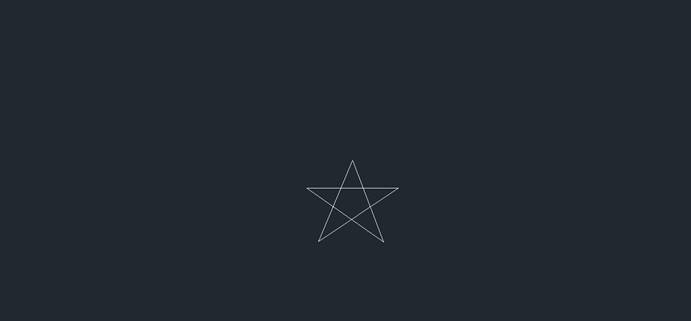
以上介紹的幾種CAD繪圖技巧只是眾多技巧的一部分,接下來我們還會繼續介紹很多技巧,這些技巧對繪圖來說幫助比較大,還是很有用的,后續繼續關注浩辰官網即可。

2020-01-03

2019-12-10

2019-12-10

2019-12-04

2019-12-03

2019-11-29

2019-11-22

2019-11-22

2019-11-22

2019-11-11

2019-11-11

2019-11-11
